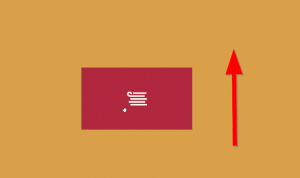Kako izbrisati datoteku Hiberfil.sys (hibernacije) u sustavu Windows 10
Kada je hibernacija omogućena u sustavu Windows 10, OS stvara datoteku pod nazivom hiberfil.sys u korijenu vašeg C: pogona. Također, postoji značajka tzv Brzo pokretanje za ubrzanje procesa pokretanja. Kada je omogućeno, vrlo brzo se pokreće Windows. Operativni sustav koristi hibridno isključivanje koje upisuje memoriju koju zauzimaju jezgra OS-a i učitani upravljački programi u datoteku C:\hiberfil.sys.
Oglas
Prema zadanim postavkama, datoteka hiberfil.sys nije vidljiva u File Exploreru. Morate promijeniti njegove opcije da biste vidjeli datoteku. Za referencu, pogledajte članak
Kako prikazati skrivene datoteke u sustavu Windows 10
Ovisno o veličini RAM-a instaliranog na vašem računalu, datoteka hiberfil.sys može doseći nekoliko GB. To može biti vrlo velika datoteka. Ako trebate osloboditi svoje sistemski pogon brzo ili ako vam ponestaje prostora na disku i to vas sprječava da završite svoje zadatke, možete izbrisati datoteku hiberfil.sys. Prije svega, trebali biste provjeriti isplati li se nastaviti. Evo kako pronaći trenutnu veličinu datoteke hibernacije. Učinite sljedeće.
Pronađite veličinu datoteke hiberfil.sys
- Otvorite File Explorer.
- Idite do korijenskog pogona sustava, obično C:.
- Kliknite na Datoteka - Opcije.

- Idite na karticu Pogled.

- Uključite opciju Prikaži skrivene datoteke, mape i pogone.

- Sada poništite opciju Sakrij zaštićene datoteke operativnog sustava.
- Windows sada prikazuje datoteku hiberfil.sys i njezinu veličinu.

Kako izbrisati datoteku Hiberfil.sys (hibernacije) u sustavu Windows 10
Jedini način za brisanje sistemske datoteke hiberfil.sys je onemogućavanje značajke hibernacije. Osobno smatram da je hibernacija vrlo korisna, pa vam preporučujem da je onemogućite samo kao privremeno rješenje kako biste oslobodili znatnu količinu prostora na disku. Nakon što dovršite svoje zadatke, razmislite o ponovnom omogućavanju. Ovo će vratiti datoteku hiberfil.sys.
Za brisanje datoteke hiberfil.sys (hibernacija) u sustavu Windows 10, učinite sljedeće.
- Otvori naredbeni redak kao administrator.
- Upišite sljedeću naredbu:
powercfg -h isključen.
- Datoteka hibernacije hiberfil.sys sada je izbrisana.

- Dovršite svoje zadatke i omogućite hibernaciju pokretanjem naredbe
powercfg -h uključenu naredbenom retku.
Ti si gotov.
Postoji niz promjena koje možete primijeniti na datoteku hibernacije u sustavu Windows 10. Pogledajte sljedeće članke.
- Onemogućite hibernaciju, ali zadržite brzo pokretanje
- Sažimanje datoteke hibernacije u sustavu Windows 10
- Smanjite veličinu datoteke hibernacije (hiberfil.sys) u sustavu Windows 10
To je to.